Hoe u uw Facebook-account kunt verwijderen
Wat te weten
- Kies de driehoek bovenaan Facebook. Selecteer Instellingen en privacy > Instellingen. Kiezen Uw Facebook-informatie in het linkerpaneel.
- Selecteer Weergave naast deactiveringen verwijderen. Selecteer Mijn account verwijderent > Doorgaan naar account verwijderen.
- Voer je Facebook-wachtwoord in en kies Doorgaan met > Account verwijderen.
In dit artikel wordt uitgelegd hoe u uw Facebook-account verwijdert nadat u uw accountgegevens hebt gedownload en uw accounts loskoppelt van apps en websites waarop u zich aanmeldt met Facebook. Het bevat informatie over het deactiveren van uw account in plaats van het te verwijderen.
Uw Facebook-account verwijderen
Als je erover nadenkt om een schone, permanente exit te maken en Facebook uit je leven te verwijderen, is hier een eenvoudige samenvatting van hoe je dit moet doen en waar je op moet letten voordat je de stekker eruit trekt. Voordat je Facebook echt op de stoep zet, moet je al je gegevens downloaden en alle services loskoppelen waarvoor je je Facebook-inloggegevens gebruikt om in te loggen.
Kies de driehoek in de rechterbovenhoek van het Facebook-scherm en selecteer Instellingen & Privacy > Instellingen.
-
Kiezen Uw Facebook-informatie in het linkerpaneel.
Selecteer de Weergave knop naast Deactiveren en verwijderen.
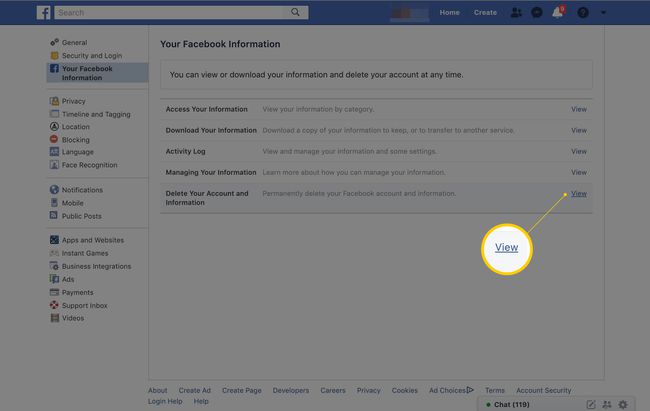
-
Selecteer Mijn account verwijderen > Doorgaan naar accountverwijdering.
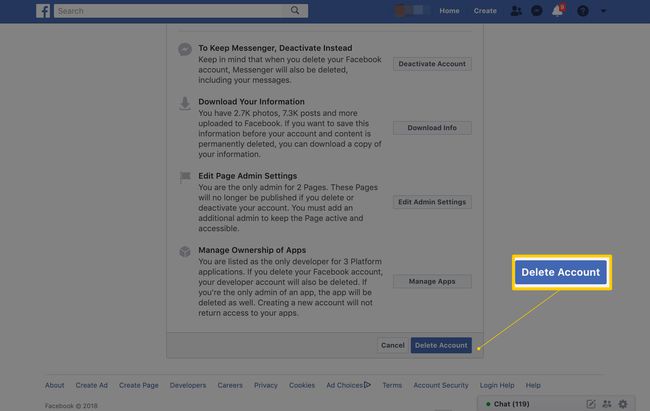
Voer uw wachtwoord in en kies Doorgaan met > Account verwijderen.
Hoe u uw gegevens kunt downloaden
Facebook maakt het gemakkelijk om al je spullen op te slaan, inclusief foto's, video's, berichttranscripties en vriendenlijsten. Je moet naar de Facebook-instellingen gaan, beslissen wat je wilt downloaden en dat vervolgens doen. U kunt de volledige set stapsgewijze instructies lezen op hoe maak je een back-up van je Facebook-gegevens hier.
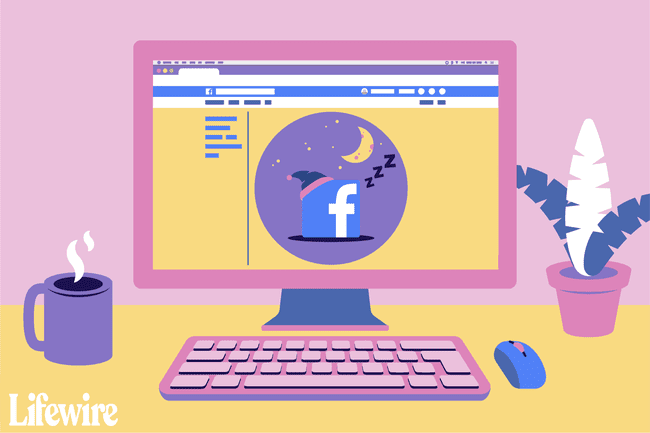
Koppel apps en websites los
Nadat u uw Facebook-account hebt verwijderd, kunt u zich uiteraard niet meer aanmelden bij verbonden sites en apps met inloggegevens die niet meer bestaan.
Als u die verbindingen verwijdert voordat u uw Facebook-account verwijdert, kan het gemakkelijker worden om de methode van inloggen te wijzigen die individuele services later, maar als u zich zorgen maakt, zou het slim zijn om de manier waarop u zich aanmeldt bij die services te wijzigen voordat het verwijderen van uw account.
-
U kunt controleren welke apps uw Facebook-login gebruiken door naar. te gaan Instellingen & Privacy > Instellingen > Apps en websites.

-
Klik zeker op de Toon alles onder de getoonde apps om ervoor te zorgen dat je alles ziet wat is verbonden.

-
Zet een vinkje naast elke service en web-app waarvoor je Facebook niet meer wilt gebruiken om in te loggen.
Aangezien je waarschijnlijk bij deze stap bent omdat je Facebook helemaal verwijdert, moet je ze allemaal controleren.
Print deze pagina met apps en websites of noteer de belangrijkste. Dit maakt het gemakkelijk om te weten welke services je nodig hebt om de inlogmethode van je Facebook-account in iets anders te veranderen.
-
Klik op de Verwijderen knop als u klaar bent.

Dat is het! Nogmaals, zorg ervoor dat u naar die eerder verbonden accounts gaat en overschakelt naar e-mailaanmelding of verbinding maakt met een ander type account.
Jakkes! Van gedachten veranderen?
Als je binnen 30 dagen na het verwijderen van je Facebook-account van gedachten verandert, kun je de verwijdering annuleren. Na 30 dagen wordt al uw informatie permanent verwijderd. Tijdens beide periodes is uw informatie niet online zichtbaar.
Om het verwijderen van uw account te annuleren, logt u gewoon in op uw Facebook-account en selecteert u Annuleren verwijderen.
Deactiveer Facebook vs. Facebook verwijderen
je hebt de optie om deactiveren uw Facebook-account in plaats van verwijderen het. Facebook is ook niet alleen een verzameling voedselfoto's of tirades van je rare oom. U hebt Facebook waarschijnlijk ook als authenticatieservice gebruikt om u aan te melden bij een aantal web- en app-services.
Als je op veilig wilt spelen, begin dan met het deactiveren van je account en kijk wat: stopt met werken. Indien nodig kunt u uw account opnieuw activeren, inloggen bij alle betrokken services (zoals Pinterest, Instagram, enz.) en vervolgens uw aanmeldingen wijzigen. U kunt overschakelen naar Google of alleen een e-mail / wachtwoord in plaats van Facebook voor die verbonden accounts.
Zodra je klaar bent voor een permanente oplossing, kun je eindelijk je Facebook-account verwijderen. Als u dit doet, kunt u uw accountgegevens, foto's of berichten niet meer ophalen. Gelukkig wil Facebook echt dat je nadenkt over je keuze, dus het geeft je 30 dagen om van gedachten te veranderen. Daarna moet u echter een nieuw account openen als u echt wilt terugkeren.
Om tijdelijk te deactiveren, ga eerst naar https://www.facebook.com/deactivate/.
-
U moet om veiligheidsredenen opnieuw inloggen. Klik op de Doorgaan met nadat u uw wachtwoord hebt ingevoerd.
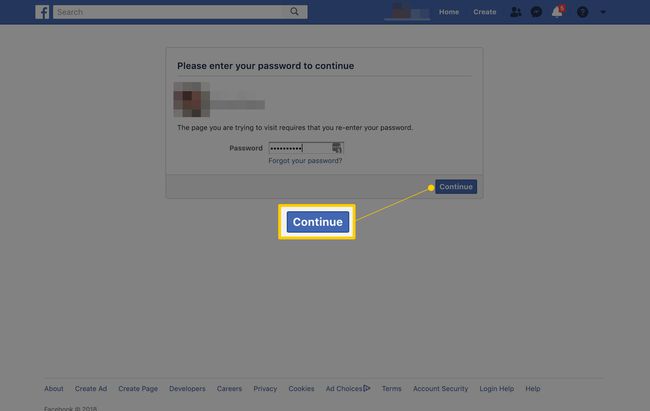
-
Facebook kan echter wanhopig lijken om je in de buurt te houden. Eerst zie je een bericht met een paar vrienden die je (uiteraard!) zullen missen als je gaat.
Dan moet je Facebook vertellen waarom je je account tijdelijk wilt deactiveren. Facebook zal proberen je te helpen actief te blijven en je mogelijke oplossingen te geven voor de door jou gekozen reden. (Te veel tijd op Facebook? Probeer Meldingen uit te schakelen!)
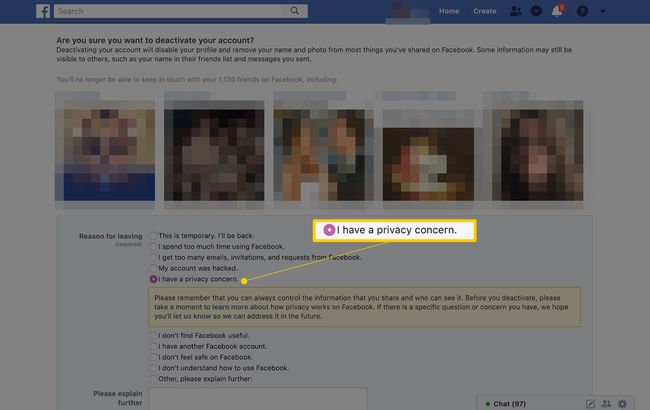
-
Zodra u echter een reden heeft gekozen, drukt u gewoon op de Deactiveren knop onderaan.
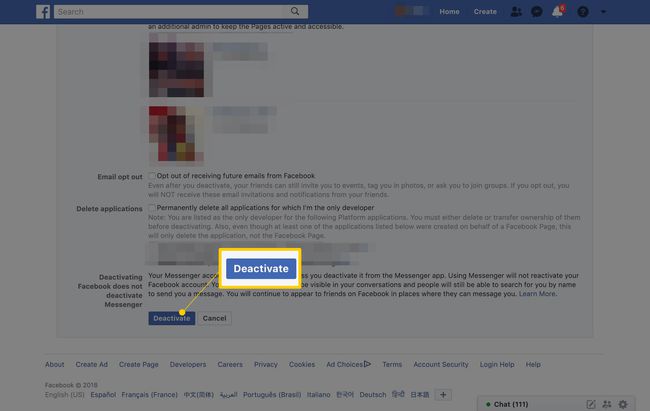
Het opnieuw activeren van uw account is hilarisch eenvoudig. Log gewoon weer in op Facebook en je bent weer terug.
Wilt u een Facebook-pagina verwijderen maar uw persoonlijke behouden? Uitchecken onze stap-voor-stap instructies op dat te doen.
